PyCharm 集成PyQt5
PyCharm 安装PyQt5
在Pycharm中安装软件时比较方便的,直接进行File -> Settings…
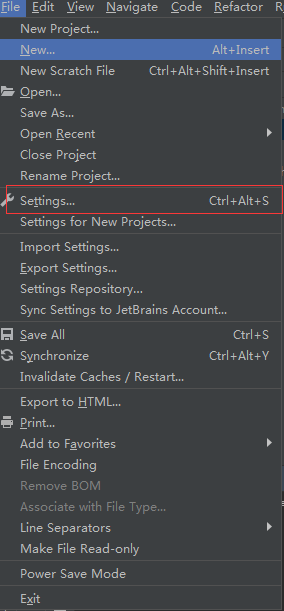
接着进入Project -> Project Interpreter,然后点击右上角的加号。
在检索文本框中输入PyQt5 和 pyqt5-tools,并安装对应模块

安装完以后在Lib\site-packages目录下可以看到对应文件

PyQt5在Pycharm配置
安装结束以后我们开始配置PyQt5.
第一步还是上边的步骤打开File -> Settings…。然后打开Tools->External Tools,点击界面的左上角的+号,开始添加外部工具。在这里我们主要是添加二个外部工具。
| 工具 | *.exe | 说明 |
|---|---|---|
| Qt Designer | E:\python3.7\Scripts\pyqt5designer.exe | 打开Qt Designer界面,对软件的界面进行设计 |
| PyUIC | E:\python3.7\python.exe | 将Qt Designer设计的UI文件转换为,py文件 |

添加Qt Designer

| 位置 | 内容 |
|---|---|
| Name | 随意设置,方便记忆即可 |
| Program | pyqt5designer.exe路径,一般在python中.\Scripts\pyqt5designer.exe |
| Arguments | $FileDir$\$FileName$ |
| Woeking dierctory | $FileDir$ |
添加PyUIC

| 位置 | 内容 |
|---|---|
| Name | 随意设置,方便记忆即可 |
| Program | python.exe路径,一般在python安装根目录中 E:\python3.7\python.exe |
| Arguments | -m PyQt5.uic.pyuic $FileName$ -o $FileNameWithoutExtension$.py |
| Woeking dierctory | $FileDir$ |
PyCharm启动PyQt5































还没有评论,来说两句吧...